編輯:Android手機評測
小米平板2自發布起,就宣傳可以刷Win10系統,相信很多購買小米平板2的用戶都是抱著該想法行動的。現在MIUI論壇有網友公布了小米平板2的Win10/MIUI系統互刷教程,感興趣的發燒友可以來看一下。

一、更新BIOS版本
為了更好的使用Windows10系統,需要更新對應的bios版本,刷入過渡的Android版本可更新並統一bios版本。
前提:已經安裝miflash刷機工具,請確保小米驅動正確安裝
Step1:下載小米平板2 Android線刷包和platform-tools,並解壓;
Android線刷包:http://pan.baidu.com/s/1jHmmo30 密碼: qb9i
adb工具:http://pan.baidu.com/s/1nui7cOL 密碼:d5z3
Step2:小米平板2手動進入Fastboot模式,進入platform-tools文件夾,在文件夾空白處(如下圖紅框處)按著shift鍵+鼠標右鍵,選擇“在此處打開命令窗口”。
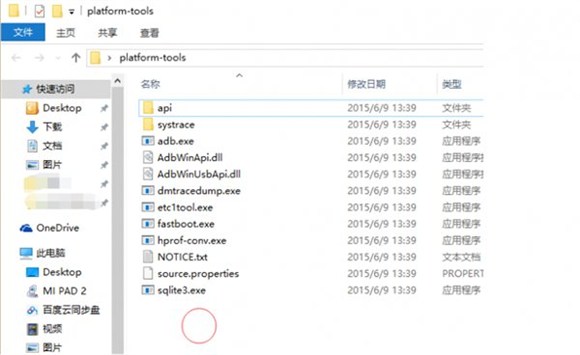
Step3:將Android線刷包裡面的flash_all.bat文件拖入命令行中,敲回車,等待刷機完成。
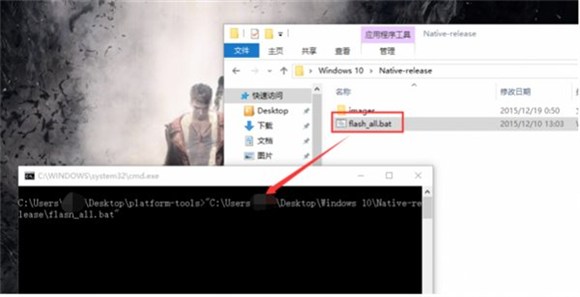
Step4:刷機完成後,在命令行裡面敲入fastboot reboot命令然後回車,重啟平板,等完整進入系統則代表bios更新成功;
二、安裝Windows 10系統
刷機前需要准備工具:Type-C OTG線、至少8G內存的U盤,FAT32格式
新版bios默認設定可以從U盤啟動,確定在第一步的時候成功更新bios、
Step5: 下載win10-10586-Tkey.zip,PC上解壓,並將解壓後的全部文件拷貝至U盤根目錄。
Windows 10刷機包下載:http://pan.baidu.com/s/1dEqDWh7 密碼:5477
Step6:將小米平板2關機,通過OTG線連接U盤和設備,啟動設備即可自行安裝,出現下圖則表示正在安裝。
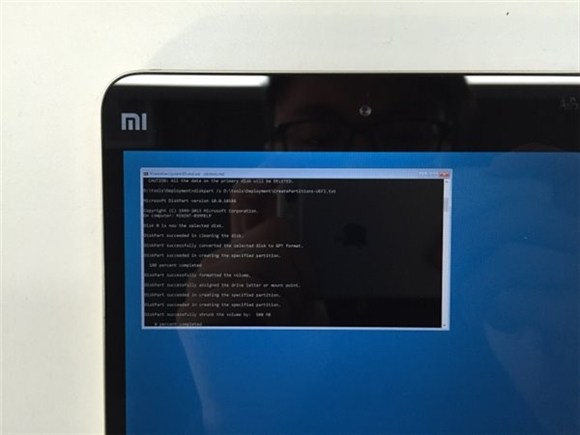
Step7:安裝完成後,會自動關機,手動按power鍵開機即可
三、刷回 MIUI 系統
Windows和MIUI支持互刷,但是需要先刷回Android才可以刷回MIUI。
Step8: 進入dnx mode
在關機狀態下,按power鍵啟動設備,在出現白米的時候,同時長按音量上+音量下,大約15秒後進入dnx模式。
成功進入dnx後,會在MI字左上方出現一行英文:“DNX FSTBOOT MODE...”。
Step9:刷入fastboot文件
按照step2步驟打開CMD,在命令行輸入“fastboot boot C:\(你存放Android線刷包的路徑)\Native-release\images\loader.efi”,然後敲回車,設備會出現米兔的fastboot界面。
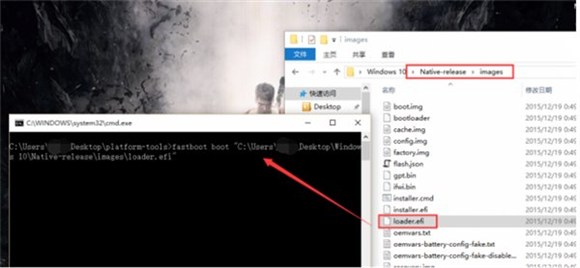
Step10: 刷回Android系統
按照step3的步驟,flash_all刷入即可,完成後,手動敲命令“fastboot reboot”重啟設備。
Step11: 刷回MIUI系統
下載MIUI開發版/穩定版線刷包,通過miflash刷入就可以了。
溫馨提示:刷機需警慎,請各位用戶謹慎操作。
 手機收不到短信怎麼回事?解決方法總結
手機收不到短信怎麼回事?解決方法總結
縱觀如今的手機市場,放眼望去基本上是人手一部智能手機,雖然在如今的生活中給大家帶來了很多的娛樂和便利,但是在使用的過程中也是會有煩惱的,比如信號不好,手機收不到短信等,那
 安卓手機壁紙模糊怎麼解決
安卓手機壁紙模糊怎麼解決
碰到這樣問題的用戶們不妨借用一些壁紙工具進行設置,或者是下載相關手機型號的壁紙,這樣就可以避免這個問題。
 細膩匠工 非凡獨享 Nubia Z9 Max全面評測
細膩匠工 非凡獨享 Nubia Z9 Max全面評測
【巴士數碼】看待手機的觀點,相信很多人和我一樣,各項性能必須卓越,而又有一個或者幾個功能讓我們非常喜歡的功能,這也就滿足了。Nubia Z9 Max就是這樣一款機器,卓越
 側面指紋識別+180°可翻轉鏡頭 榮耀7i評測
側面指紋識別+180°可翻轉鏡頭 榮耀7i評測
在榮耀7發布不久之後,7i便搭載兩項榮耀首創設計再度襲來。而之所以稱之為7i是因為這